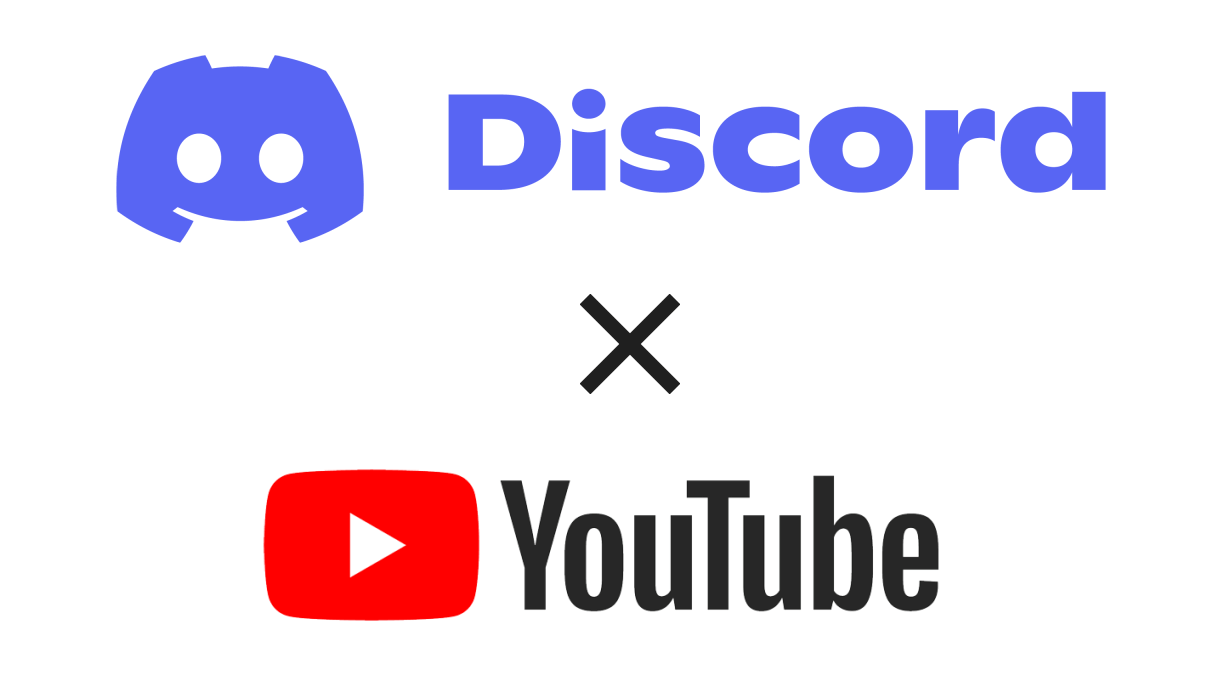本記事では『あけたまGames』メンバーシップ会員限定の専用Discordサーバー参加方法、及びYouTubeアカウントとの連携方法ついて解説致します。
本Discordサーバーは、『あけたまGames』YouTubeメンバーシップの グレード2(あけたマイスター)以上にご登録頂いた方のみ参加可能な、限定サーバーとなります。
各グレードの詳細については以下の記事をご参照ください。
https://aketama.work/aktm-yt-membership-info
専用Discordサーバーの参加方法
Discordに参加
Discordアプリが入っている端末(PC・スマホ)にて以下の招待リンクをクリック
https://discord.com/invite/jeeGBMy8zf
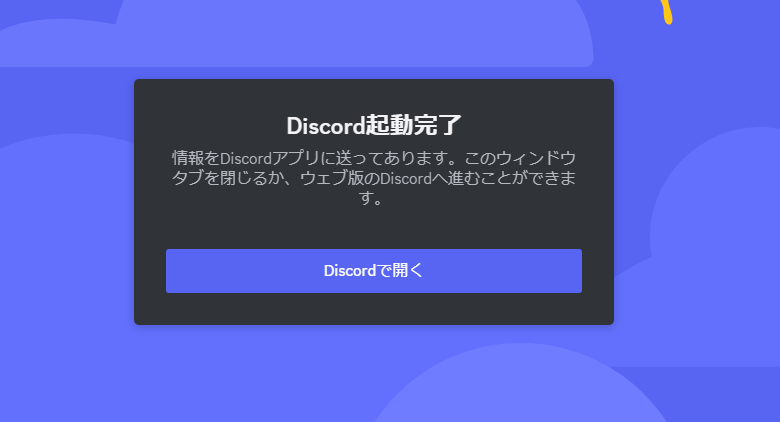
表示された『Discordで開く』ボタンをクリックすると、Web版Discordがブラウザ起動します。Web版で閲覧される方はそちらから表示可能です。
また、Discordアプリをインストール済の方はアプリを起動されますと、あけたまDiscordサーバーの情報が閲覧可能な状態となります。
あけたまDiscordサーバー Welcomeページ表示を確認
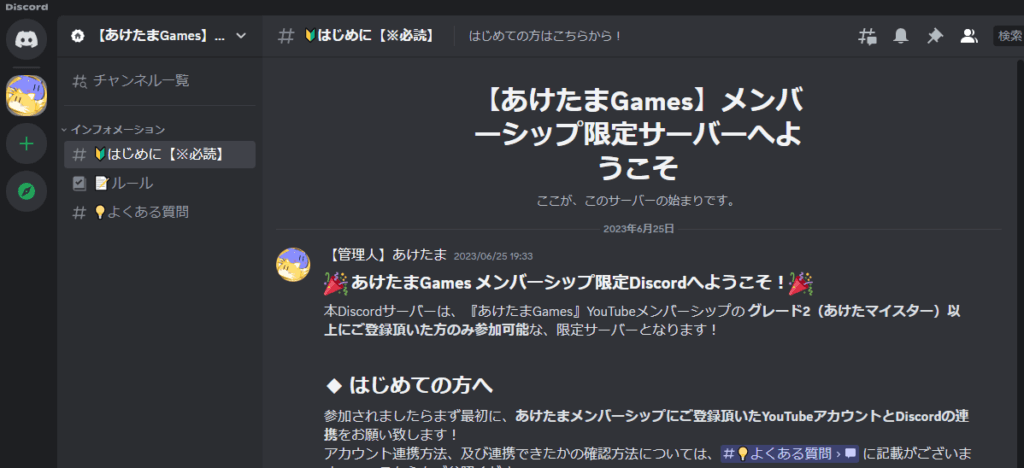
上記のようなウェルカムページが表示されていれば、Discordサーバーへの参加完了です。(続けてYouTubeアカウント連携をお願いします)
※この時点でWeb版・アプリ版いずれの方法でもウェルカムページの表示を確認できない場合は、Discord公式のQ&Aページ『サーバーへ参加するには?』をご参照の上、Discord公式サポートへご確認ください。
DiscordアカウントとYouTubeアカウントとの連携について
なぜアカウントの連携が必要なの?
記事冒頭でも申し上げたように、本Discordサーバーは、『あけたまGames』YouTubeメンバーシップの グレード2(あけたマイスター)以上にご登録頂いた方のみ参加可能な、限定サーバーとなります。
そのため、使用しているDiscordアカウントの方が、グレード2にご登録された方かどうかを認証するために、YouTubeアカウントとの連携を必須とさせて頂いております。
アカウント連携前のDiscordサーバー初期表示時点では、以下の3チャンネルのみ閲覧可能な状態となっております(インフォメーション系のみ)
・はじめに【必読】
・ルール
・よくある質問
実際に投稿したり、メンバー限定コンテンツを見たり、他の人とコミュニケーションを取ったりするには、グレード2(あけたマイスター)にご登録頂いているYouTubeアカウントと、Discordのアカウントを連携することで可能となります。
YouTubeアカウントとの連携方法
以下、YouTubeアカウントとDiscordアカウントの連携方法をご紹介致します。
PC版のUIでご紹介しておりますが、基本的な流れは各端末いずれも同様となります
Discordのユーザー設定を開く
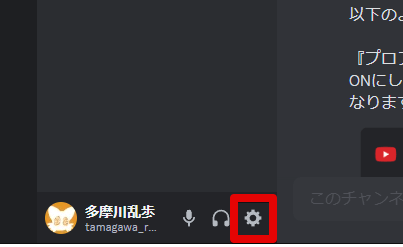
画面下部の歯車アイコン(ユーザー設定)をクリック
接続を追加
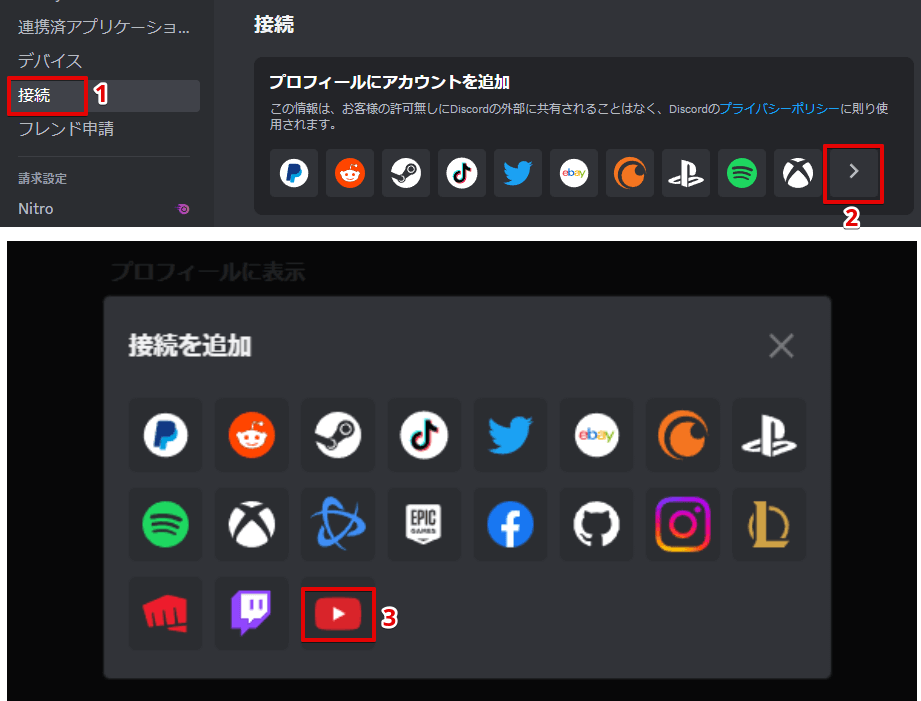
- ユーザー設定のサイドバーから [接続] をクリック
- 接続可能なサービスのロゴ一覧が表示されるのでYouTubeのロゴをクリック
Google(YouTube)アカウントを選択
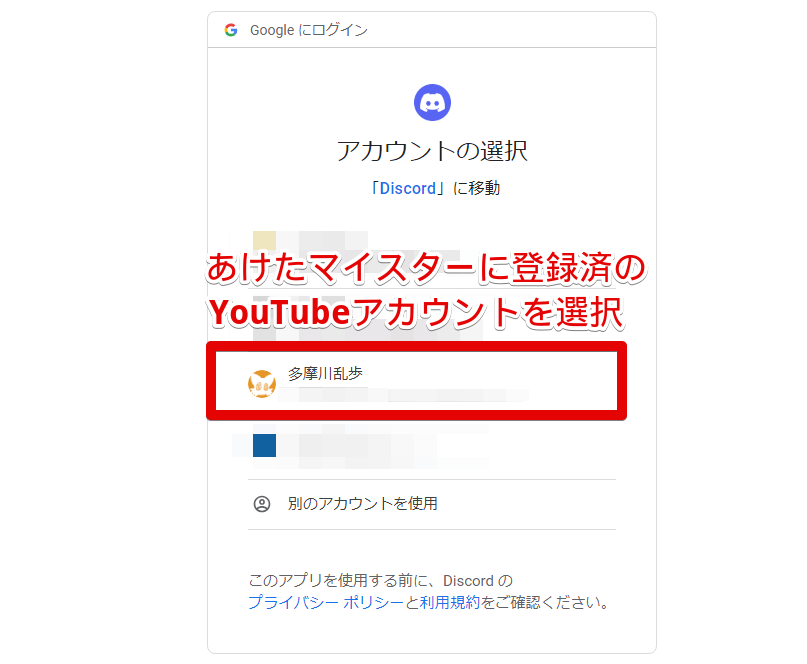
Googleのアカウント選択画面が表示されるので、グレード2『あけたマイスター』に登録済のYouTubeアカウントを選択。
Discord連携を許可
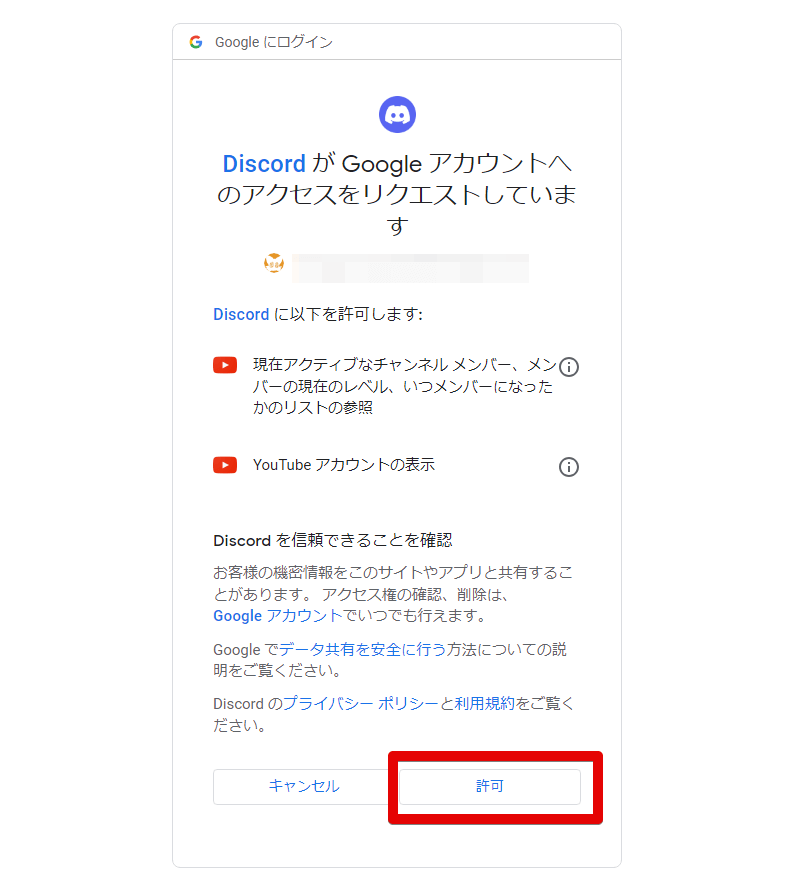
続いて、DiscordからYouTubeへのアクセス確認画面が表示されるので、ご確認の上 [許可] をクリック。
アカウント連携されたことを確認
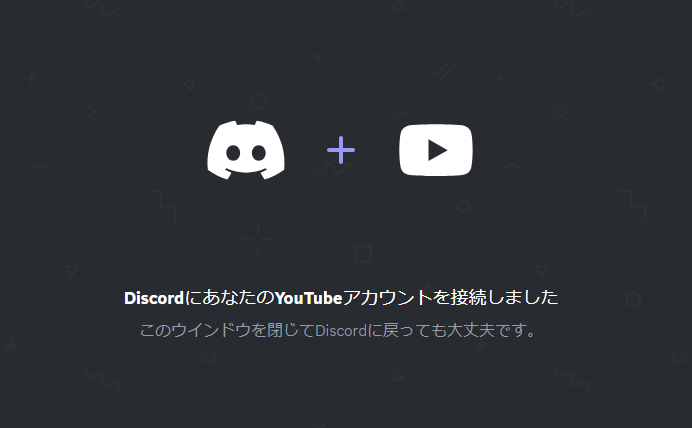
PC版の場合は↑のようなブラウザ確認ページが表示されます(閉じてOKです)。
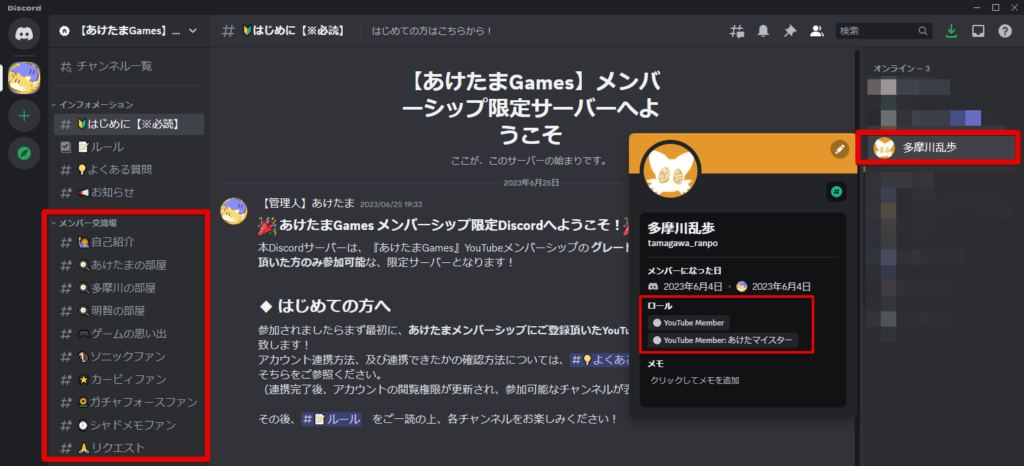
アカウント連携が正常に完了すると、Discordにて以下の反映を確認できます。
・チャンネル一覧から閲覧可能なチャンネルが増える(「メンバー交流場」など)
・自身のアカウントをクリックすると『ロール』からメンバーシップのグレードを確認できる
グレード3『あけたマーベラス』にご登録済のアカウントと連携すると、更にあけたマーベラス限定で閲覧可能なチャンネルが表示されます。
以上確認できれば、DiscordとYouTubeアカウントの連携は成功です。
アカウント連携の反映に時間がかかることもあります。その場合は数分置いたり、アプリの再起動などをお試しください。
プロフィール上のYouTubeアカウント表示設定について
アカウント連携が完了すると、『YouTubeアカウントとの連携方法』にて先述した [ユーザー設定] > [接続] にて、『プロフィールに表示』というボタンが追加されます。
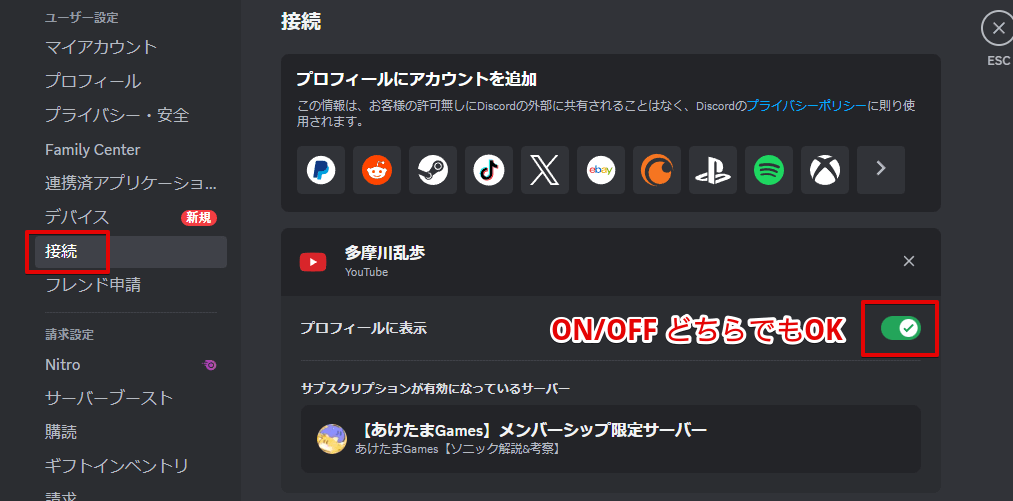
こちらはON/OFFどちらに設定頂いてもOKです。
ONにしておくと、あなたのDiscordプロフィールを見た他のユーザーが、あなたのYouTubeチャンネルのトップページに飛べるようになります。
以上、あけたまメンバーシップ限定Discordサーバーの参加方法・アカウント連携方法についての解説でした。
なお、参加手続き中の不明点やトラブルにつきましては一度Discordの公式ヘルプページ、及びYoutubeとDiscordの連携解説ページをご参照をお願い致します。
その上で解決しないことがあれば、あけたまGames公式X(Twitter)へお問い合わせお願いします。